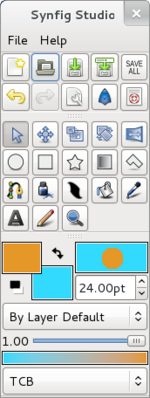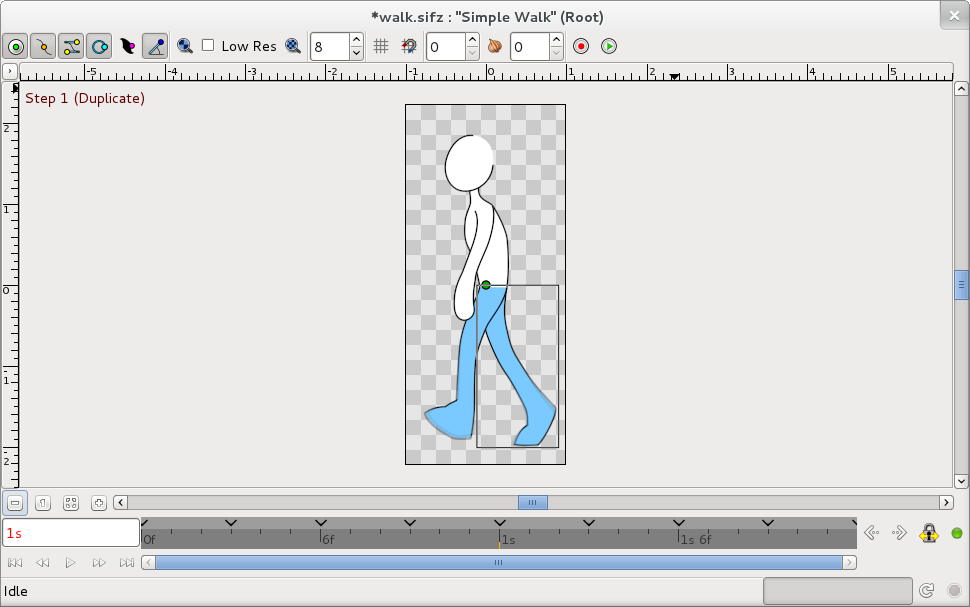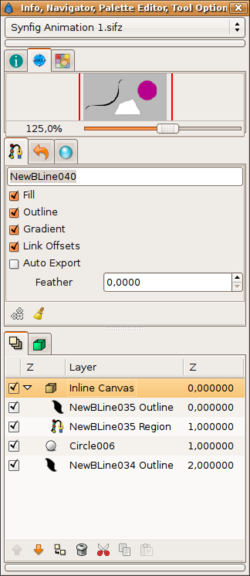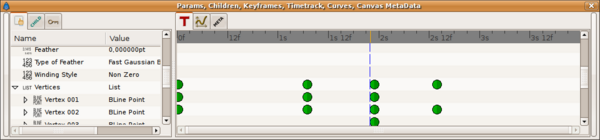Interfaccia
|
Warning! This page contains outdated information. The release of Synfig Studio 0.64.0 introduced new terminology and this translated page needs to be updated according to original English text. You can help updating this page - see instructions here. Thank you! |
Synfig Studio non si avvia in una sola finestra, ma apre un certo numero di finestre singole. Se hai familiarità con The GIMP, questo ti sarà familiare. Qui troverai una breve introduzione ai differenti elementi che ti si presenteranno all'apertura di Synfig.
Contents
La Casella Strumenti
La Casella Strumenti è la finestra principale di Synfig: anche se si hanno diversi progetti aperti, ci sarà solo una casella degli strumenti.
La finestra è divisa in tre aree o tavolozze:
- L'area superiore contiene i pulsanti con accesso alle funzioni sui file standard: nuovo file, apri file, salva (tutti i) file (con un nuovo nome), annulla e ripristina così come l'accesso alla finestra di dialogo impostazioni e il sistema di help.
- Nell'area sottostante troviamo gli strumenti che ti permettono di creare e manipolare gli oggetti (o meglio: piani, in quanto ogni oggetto è situato in un piano). Puoi trovare una descrizione dettagliata degli strumenti qui.
- L'area più in basso contiene le impostazioni predefinite per un nuovo piano: colori di primo piano e sfondo, ampiezza linee, opacità e modalità dei piani.
La Finestra Tela
Una volta aperto o generato un nuovo progetto (ad esempio tramite i pulsanti nella Casella Strumenti) vedrai la finestra tela. Qui è dove creerai le nuove animazioni!
Mentre la maggior parte delle applicazioni hanno dei menù in cima alla videata, in cima alla finestra MDI, o in cima alla finestra di disegno, Synfig ha un Simbolo Menù Tela: il piccolo triangolo nero nell'angolo superiore sinistro della tela. All'interno trovi tutti i menù che servono e che ti permetteranno di accedere alle funzionalità di Synfig.
L'area con la scacchiera grigia è la tua area di lavoro in cui puoi creare gli elementi/piani e manipolarli.
La linea temporale che puoi vedere nell'immagine, appare solamente quando hai già definito una durata non-zero nella finestra di dialogo impostazioni del tuo progetto. Alla sinistra puoi vedere il numero della diapositiva attuale e alla destra due pulsanti per variare lo stato dell'animazione e bloccare/sbloccare i fotogrammi chiave. La lezione Basi per l'Animazione fornisce una buona introduzione su come lavorare con questi pulsanti.
Note:incoerenza con l'immagine Nell'immagine sopra vi sono tre elementi sulla tela, la linea curva nera - detta BLinea - che è selezionata. The little coloured dots control the curve and are called ducks.
La terza finestra contiene anch'essa tre aree, ognuna delle quali puo mostrare differenti pannelli: in questa immagine il Navigatore, le Opzioni Strumento e i Livelli sono attivi.
Puoi accedere alla descrizione degli altri pannelli qui.
I Pannelli Parametri e Traccia Temporale
La quarta ed ultima finestra mostra il Pannello Parametri, dove puoi torvare i dettagli e le impostazioni degli elementi attivi colore, ampiezza, opacità, posizione e così via. A destra vedi il Pannello Traccia Temporale che ti permette di creare e modificare le visuali.